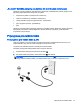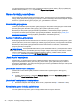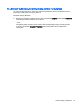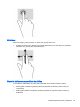User Guide
2. Kitą kabelio galą prijunkite prie didelės raiškos TV arba monitoriaus.
3. Paspauskite f4, kad perjungtumėte kompiuterio ekrano vaizdą. Gali būti 4 režimai:
●
„Computer only“ (Tik kompiuteryje): ekrano vaizdas rodomas tik kompiuteryje.
●
Dublikatas: Peržiūrėkite ekrano vaizdą tuo pačiu metu rodomą
ir
kompiuteryje, ir išoriniame
įrenginyje.
●
Išplėstinis: Peržiūrėkite ekrano vaizdą, išplėstą
ir
kompiuteryje, ir išoriniame įrenginyje.
●
„External device only“ (Tik išoriniame įrenginyje): ekrano vaizdas rodomas tik išoriniame
įrenginyje.
Rodymo režimas keičiamas kaskart paspaudus f4.
PASTABA: geriausių rezultatų pasieksite, jei pasirinksite parinktį „Išplėsti“, sureguliuosite
išorinio įrenginio ekrano skyrą tokia veiksmų seka. Pradžios ekrane įveskite valdymo skydas,
pasirinkite Valdymo skydas. Pasirinkite Išvaizda ir personalizavimas. Dalyje Ekranas pasirinkite
Reguliuoti ekrano skyrą.
HDMI garso nustatymas
HDMI – tai vienintelė vaizdo sąsaja, palaikanti didelės raiškos vaizdą
ir
garsą. Prijungę HDMI
televizorių prie kompiuterio, galite įjungti HDMI garso funkciją atlikdami toliau nurodytus veiksmus.
1. Pranešimų srityje, dešinėje užduočių juostos pusėje, dešiniuoju pelės klavišu spustelėkite
garsiakalbio piktogramą, tada spustelėkite Leidimo įrenginiai.
2. skirtuke Atkūrimas pasirinkite skaitmeninės išvesties įrenginio pavadinimą.
3. Spustelėkite Nustatyti numatytąjį, tada spustelėkite Gerai.
Norėdami grąžinti garsą į kompiuterio garsiakalbius, atlikite toliau nurodytus veiksmus.
1. Dešiniuoju pelės klavišu spustelėkite piktogramą Garsiakalbiai, esančią informacinių pranešimų
srityje, dešinėje užduočių juostos pusėje, tada spustelėkite Atkūrimo įrenginiai.
2. Skirtuke „Atkūrimas“ spustelėkite Garsiakalbiai.
3. Spustelėkite Nustatyti numatytąjį, tada spustelėkite Gerai.
26 4 skyrius Pramogų funkcijų naudojimas